使用 Chrome 在 iPhone 上浏览网页时减少数据使用

这是一项相当新的功能,因此您需要更新到最新版本的 Chrome for iOS 才能使用该功能。如果您不确定自己是否安装了它,请检查 App Store 是否有任何更新,并在开始之前下载可用的更新。
- 如果尚未启动 Chrome 应用,请启动
- 转到任何网页,然后通过点击 URL 栏旁边的 [=] 菜单按钮访问 Chrome 设置,从下拉菜单选项中选择“设置”
- 向下滚动到底部附近并选择“带宽”,然后选择“减少数据使用量”选项
- 将“减少数据使用”切换为“开”,然后点按“完成”
- 像往常一样使用 Chrome,效果是自动化的
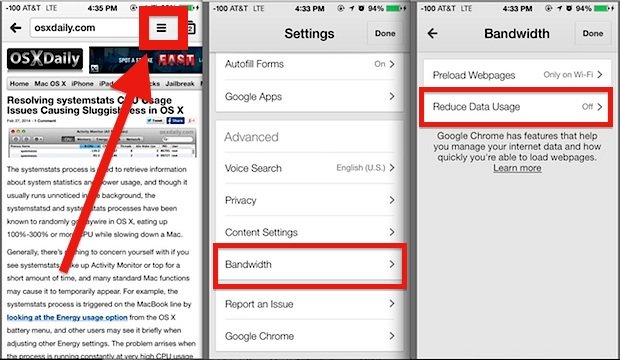
 个人 Wi-Fi hotspot 将您的 Mac 连接到手机并遇到过多的数据使用问题,您需要 遵循一些其他技巧来减少它。考虑到这有多么方便,以及 Chrome 如何在桌面上提供内置带宽使用情况图表hidden internal feature,桌面 Chrome 应用程序肯定有可能在未来采用这样的功能。我们希望本机 Safari 浏览器也能得到类似的东西。
个人 Wi-Fi hotspot 将您的 Mac 连接到手机并遇到过多的数据使用问题,您需要 遵循一些其他技巧来减少它。考虑到这有多么方便,以及 Chrome 如何在桌面上提供内置带宽使用情况图表hidden internal feature,桌面 Chrome 应用程序肯定有可能在未来采用这样的功能。我们希望本机 Safari 浏览器也能得到类似的东西。
